Błąd Windows Update 0x800703EE występuje głównie podczas próby wymuszenia skopiowania czegoś z komputera za pomocą urządzeń zewnętrznych. Może to również nastąpić w procesie odwrotnym. Ten błąd aktualizacji uniemożliwia kopiowanie plików.
Problem nie został jeszcze określony dla określonej wersji systemu Windows. Źródła potwierdziły jednak, że błąd 0x800703EE występuje w systemach Windows 7, Windows 8.1, a także w systemie Windows 10.
Przyczyny błędu Windows Update 0x800703ee w Win 10
Zanim zaczniesz szukać rozwiązań, musisz zrozumieć, dlaczego tak się dzieje. Następnym razem możesz wziąć sprawy w swoje ręce. Przyczyn tego może być wiele. Po przeanalizowaniu kilku raportów z różnych źródeł znaleźliśmy najczęstsze przyczyny.
- Konflikt z programem antywirusowym innej firmy: Aplikacje innych firm czasami stają się nadopiekuńcze. Gdy system Windows próbuje skopiować plik, program antywirusowy innej firmy próbuje to zatrzymać. Tutaj zaczyna się konflikt.
- System blokowania programu zapasowego: Jeśli pliki są chronione przez system blokady programu do tworzenia kopii zapasowych, może również wystąpić błąd 0x800703ee. Dzieje się tak, ponieważ system Windows zachowuje się nieprzewidywalnie, jeśli chodzi o wykorzystanie pliku chronionego przez aplikację innej firmy.
- Różne aplikacje innych firm: W przypadku korzystania z innej aplikacji innej firmy, która nie została jeszcze zgłoszona przez innych użytkowników, błąd może również wystąpić.
- Uszkodzone kontrolery USB: Uszkodzone lub wadliwe kontrolery USB mogą również powodować błąd aktualizacji systemu Windows 0x800703ee.
- Kopia zapasowa systemu Windows i kopiowanie woluminów w tle są wyłączone: Jeśli kopiowanie woluminów w tle i kopia zapasowa systemu Windows są wyłączone, z pewnością będzie to miało wpływ na szkody, ponieważ przy kopiowaniu pliku system Windows całkowicie polega na tych dwóch programach.
- Sterowniki palnika: Jeśli kopiujesz pliki z pendrive'ów lub kart SD, oczywistym jest, że uszkodzenie jest spowodowane wypaleniem oprogramowania.
- Uszkodzony podstawowy plik systemowy: błąd może być również spowodowany uszkodzonym plikiem systemowym. Motto uszkodzonego pliku systemowego polega na uniemożliwianiu systemowi Windows wykonywania podstawowych codziennych zadań, takich jak kopiowanie lub przenoszenie.
Kto powiedział, że aby rozwiązać tego rodzaju problem, musisz mieć głęboką wiedzę na temat komputera? W tym artykule przedstawiono kilka rozwiązania błędu 0x800703EE.
Zalecamy wykonywanie rozwiązań w kolejności ich zaprezentowania. Jeśli to zrobisz, będziesz skuteczny i nie potkniesz się o żadną rzecz.
5 sposobów naprawienia błędu Windows Update 0x800703ee
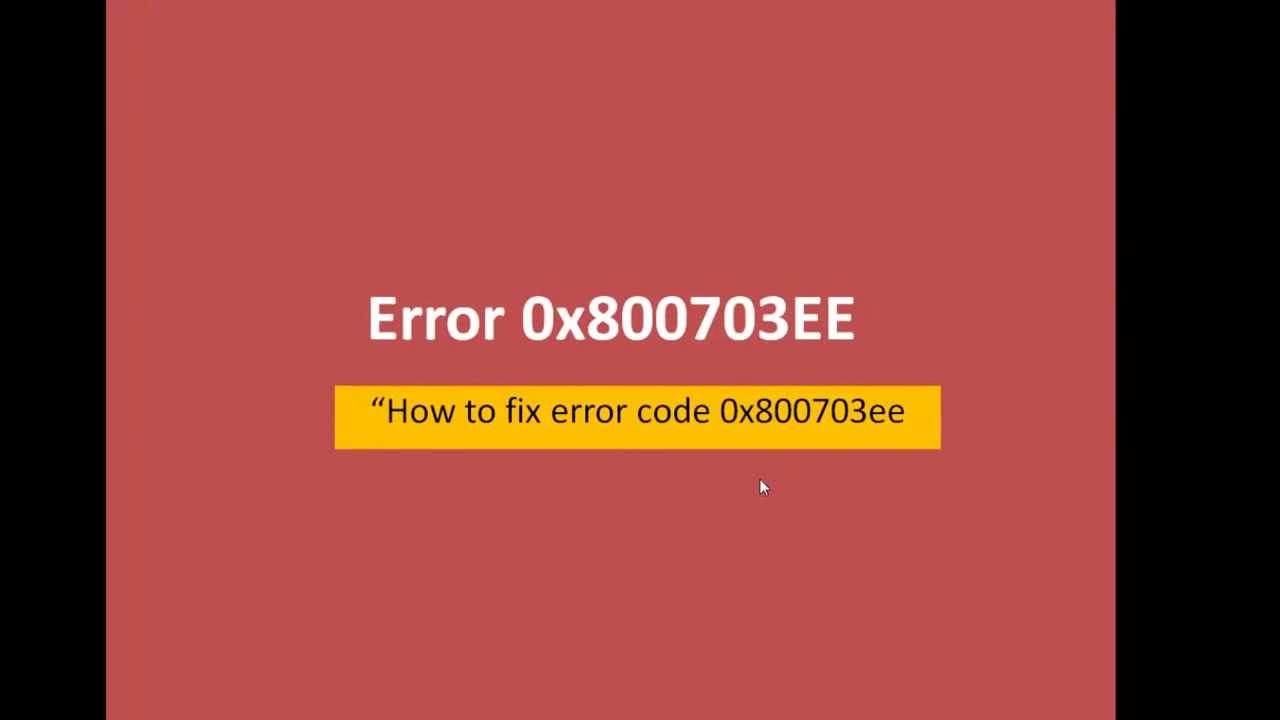
Jeśli masz trudności z rozwiązaniem błędu aktualizacji systemu Windows 0x800703ee, zalecamy skorzystanie z tych 5 metod.
1] Wyłącz program antywirusowy innej firmy
Nadmierna ochrona aplikacji antywirusowych innych firm może spowodować uszkodzenie podczas kopiowania plików do lub z komputera. W większości przypadków pakiet zabezpieczeń aktywnie blokuje plik podczas kontroli bezpieczeństwa. System Windows wysyła ten komunikat o błędzie, jeśli procedura trwa wystarczająco długo.
Możesz uniknąć tego problemu, jeśli podczas operacji zostanie wyłączona ochrona antywirusowa w czasie rzeczywistym. Jeśli jednak kod błędu 0x800703ee jest dla Ciebie zbyt irytujący i często powoduje problemy, powinieneś go po prostu zignorować.
Aby odinstalować aplikację innej firmy, wykonaj poniższą procedurę:
- Naciśnij przycisk Windows, a następnie R w jednocześnie wydać polecenie wykonać.
- napisać CPL w polu i naciśnij przycisk wejście aby kontynuować.
- Faiteskliknij prawym przyciskiem myszy aplikacji strony trzeciej
- Aby usunąć aplikację, kliknij Odinstaluj
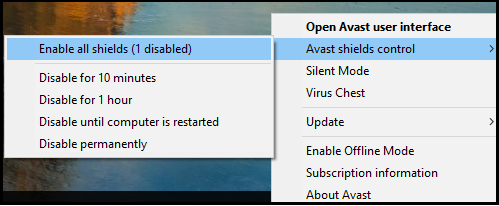
Aplikacja zostanie pomyślnie odinstalowana. Uruchom ponownie komputer, aby poprawić sytuację.
2] Odinstaluj różne programy do tworzenia kopii zapasowych
Według raportów różne typy programów do tworzenia kopii zapasowych powodują błąd aktualizacji systemu Windows 0x800703ee. Najprostszym sposobem obejścia problemu jest odinstalowanie programów i ponowne uruchomienie komputera.
Postępuj zgodnie z instrukcjami, aby odinstalować inny program do tworzenia kopii zapasowych,
- Naciśnij jednocześnie klawisze Windows et R
- napisać CPL w skrzynce sterującej
- Naciśnij klawisz wejście mieć dostęp do Programy i funkcje.
- Zidentyfikuj podejrzane oprogramowanie do tworzenia kopii zapasowych, powoli przewijając w dół.
- Następnie kliknij prawym przyciskiem myszy, aby przejść dalej
- Kliknij Odinstaluj aby rozpocząć proces.
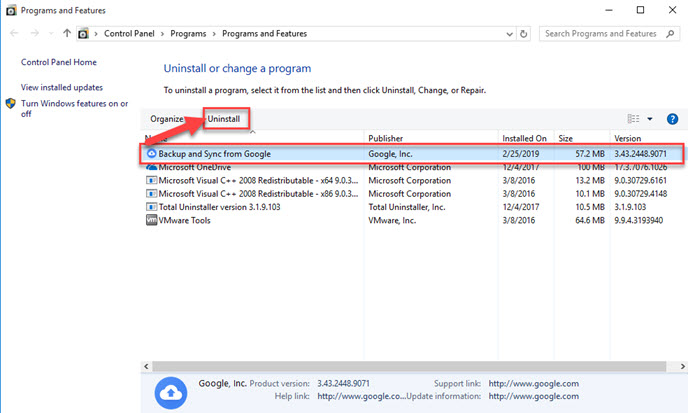
- Zrestartuj komputer
Po wykonaniu tej metody wszystkie programy do tworzenia kopii zapasowych zostaną odinstalowane i ten sam problem nie będzie już Cię irytował.
3] Zainstaluj ponownie kontrolery USB, aby rozwiązać błąd 0x800703ee
W niektórych przypadkach zdarzało się, że nieprawidłowa instalacja kontrolerów USB miała wpływ na błąd 0x800703EE. W takim przypadku należy usunąć i ponownie zainstalować wszystkie kontrolery USB za pomocą Menedżera urządzeń.
Postępuj zgodnie z procedurami, aby usunąć kontrolery USB,
- Naciśnij jednocześnie klawisze Windows et R rozpocząć egzekucję.
- napisać msc w skrzynce sterującej
- Naciśnij klawisz wejście aby otworzyć Menedżer urządzeń.
- Kliknij TAK udzielić pozwolenia
- Przewiń podana lista
- kliknij prawy przycisk każdy kontroler
- Wybierz opcję Odinstaluj urządzenie”.

- Pchać dalej Tak aby potwierdzić dezinstalację
Powtarzaj tę operację, aż wszystkie kontrolery zostaną odinstalowane. System Windows automatycznie wykrywa brak niektórych sterowników USB. Zainstaluj je odpowiednio.
4] Włącz funkcję kopiowania woluminów w tle przy użyciu kopii zapasowej systemu Windows
Wyłączenie kopii zapasowej systemu Windows i klucza woluminu w tle może spowodować kod błędu 0x800703ee i uniemożliwić użytkownikom kopiowanie plików. Nie ma znaczenia, czy dezaktywacja zostanie przeprowadzona ręcznie, czy za pomocą aplikacji strony trzeciej, będzie to utrudniać działanie systemu. W takim przypadku wystarczy zmienić status dwóch usług automatycznych za pomocą ekranu usługi.
Wykonaj poniższe kroki, aby aktywować usługi,
- Naciśnij jednocześnie klawisze Windows et R rozpocząć egzekucję.
- Zarejestrować msc w skrzynce sterującej.
- Naciśnij klawisz wejście , aby otworzyć ekran usług.
- W przypadku kontroli konta użytkownika kliknij tak aby kontynuować.
- Przewiń w dół i zlokalizuj Volume Shadow Copy.
- Naciśnij przycisk droit myszy.
- Wybierz właściwości
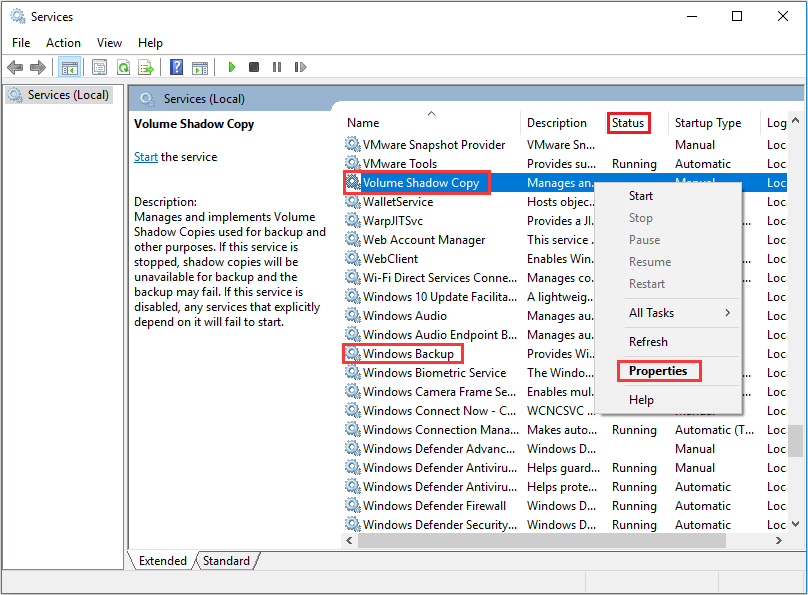
- Odwiedź sekcję ogólny
- Aktywuj zakładkę Boot w trybie automatique.
- Naciśnij zastosować aby zachować to na później.
- Następnie znajdź kopię zapasową systemu Windows.
- Następnie w ten sam sposób aktywuj funkcję automatique z zakładki Uruchamianie.
- Po aktywacji sprawdź, czy problemy zostały rozwiązane, czy nie.
5] Usuń sterowniki filtrów
Jeśli masz problem z przesyłaniem plików na komputer, prawdopodobnie dzieje się tak dlatego, że występuje konflikt między oprogramowaniem do nagrywania a usługami używanymi podczas tego procesu.
Korzystanie z edytorów rejestru i usuwanie sterowników filtrów to najprostszy sposób na rozwiązanie błędu aktualizacji systemu Windows 0x800703ee w systemie Windows 10. Postępuj zgodnie z opisem, aby usunąć sterowniki filtrów
- Naciśnij klawisz Windows potem R jednocześnie rozpocząć egzekucję.
- Zarejestrować regedit w tej sprawie.
- Naciśnij klawisz Enter, aby uzyskać dostęp do edytora rejestru.
- W przypadku UAC naciśnij przycisk Tak, aby przejść dalej.
- Skorzystaj z lewego panelu i podążaj za tą lokacją {4DC6E965-E325-11CE-BFC1-08002BHE10318} aby utworzyć kopię zapasową.
- Aby utworzyć kopię zapasową, kliknij prawym przyciskiem myszy {4DC6E965-E325-11CE-BFC1-08002BHE10318} .
- Wybierzwywóz
- Wybierz opcję zapisu, aby potwierdzić zapis.
- Po wybraniu przejdź do prawego panelu {4DC6E965-E325-11CE-BFC1-08002BHE10318}.
- Naciśnij klawisz Ctrl i wybierz filtry wyższy oraz filtry dolne.
- Kliknij prawym przyciskiem myszy na jednym z filtrów.
- Wybierz opcję Usunąć.
Oba filtry zostały pomyślnie usunięte z komputera. Radzimy ponownie uruchomić urządzenie i sprawdzić, czy problem został rozwiązany, czy nie.
Mamy nadzieję, że przeczytanie tego artykułu dotyczącego rozwiązania błędu aktualizacji systemu Windows 0x800703ee w systemie Windows 10 nie było stratą czasu. Staraliśmy się poprzeć Cię możliwie największą wiedzą. Wpisz w polu komentarza, które rozwiązanie pomogło szybko rozwiązać ten błąd.
Czytaj więcej Przewodnik:
- 8 rozwiązań pozwalających naprawić brakujący błąd pliku Msvbvm50.dll w systemie Windows 10
- Menu Start systemu Windows 10 nie działa? 6 rozwiązań do naprawy
- Martwy proces krytyczny w systemie Windows 10: jak to naprawić?
- Jak naprawić kod błędu 0x8000FFFF w systemie Windows 10 [10 najlepszych rozwiązań].
- Jak rozwiązać problem resetowania komputera w systemie Windows 10?
- Jak wyłączyć Cortanę w systemie Windows 10 [proste kroki]
